photoshop调出小清新人像写真照片处理教程
发布时间:2018-09-23 编辑:jiaochengji.com
教程集为您提供photoshop调出小清新人像写真照片处理教程等资源,欢迎您收藏本站,我们将为您提供最新的photoshop调出小清新人像写真照片处理教程资源
今天小编在这里就来给各位photoshop的这一款软件的使用者们来说一说调出小清新人像写真照片的后期处理教程,各位想知道具体处理教程的使用者们,那么各位就快来跟着小编看看教程吧。
给各位photoshop软件的使用者们来详细的解析分享一下调出小清新人像写真照片的后期处理教程。
教程分享:
原图:
<center>
 </center>
</center> 我们先通过ACR转档里面的基本调整把光线和层次调节出来,
适当的压高光和白色让照片的层次更丰富,配合着阴影和黑色来调节,
加点自然饱和让片子里面绿色和男士裤子和道具小船的蓝色跳出来。数据如下 :
<center>
 </center>
</center> 接下来相机校准蓝原色加饱和可以让片子整体上颜色变的通透些,
绿原色色相 9是为了让肤色粉嫩一点,减饱和度让片子的绿色不至于那么跳
<center>
 </center>
</center> 接下来HSL/灰度,这个工具是针对照片中的色彩划分很精确,可以单通道对某一个颜色进行修改,切记只动画面中有的颜色即可,
没有的颜色就不要乱动,很直观的看到画面中有绿、蓝、黄、橙和少量的红色,那么我们对这几个颜色进行调节,把黄的色相往绿色偏些,
让画面中的草地和小树颜色进行统一,黄色和蓝色、绿色饱和的明度做适当的调整。如图:
<center>
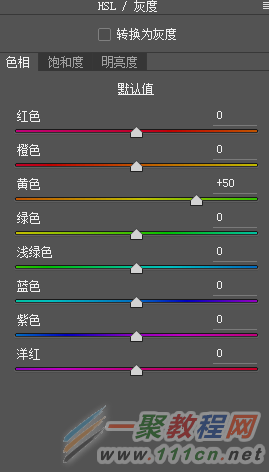 </center>
</center> <center>
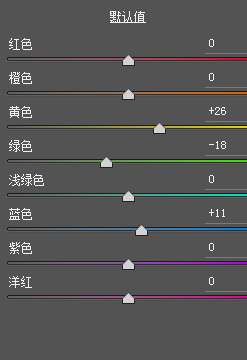 </center>
</center> <center>
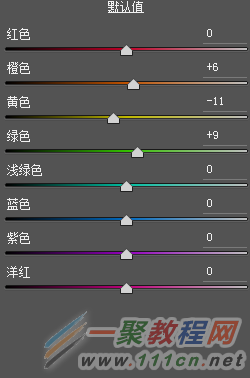 </center>
</center> 转档前后对比
<center>
 </center>
</center> <center>
 </center>
</center> 说白了就是转档就是把色彩进行还原,数据不重要,根据片子而定。
打开图像后,修皮肤我就不多说了,我用的是高低频。
进入PS
第一步先用渐变映射选择黑白做个去灰,混合模式明度,把透明度可以降到20-30看片了而定 。
<center>
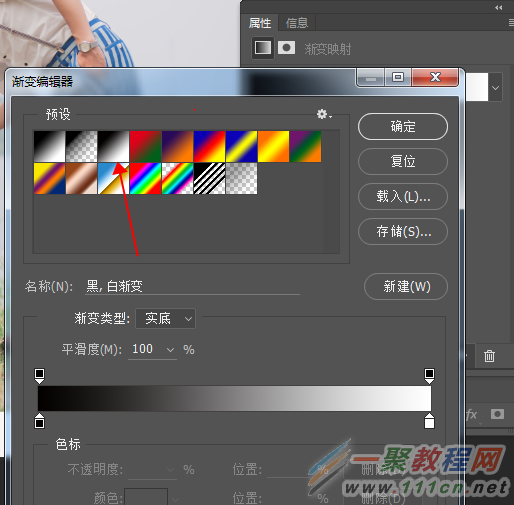 </center>
</center> 建蒙版用可选颜色针对肤色的黄和红进行调节让肤色通透些
<center>
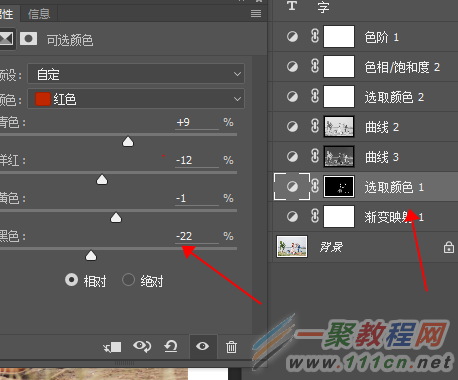 </center>
</center> <center>
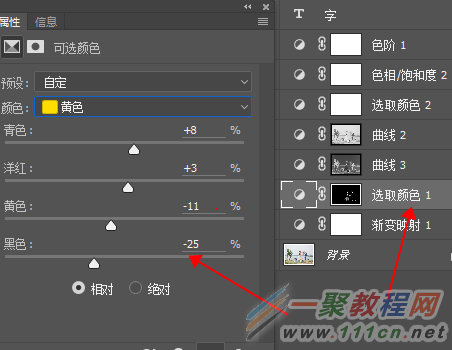 </center>
</center> 分别选取高光和暗部对高光提亮,暗部压暗让片子层次有个对比
<center>
 </center>
</center> <center>
 </center>
</center> 可选颜色单通道白色,给画面中的天空和水进行加青加蓝的处理
<center>
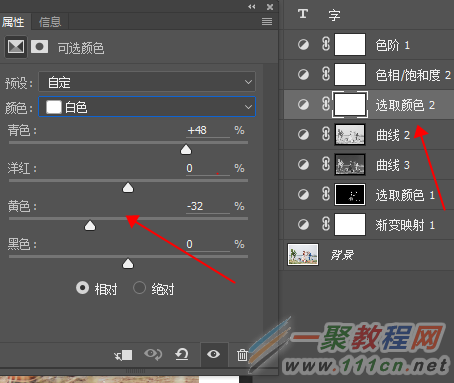 </center>
</center> <center>
 </center>
</center> 用色相饱和度,对绿通道和蓝通道加饱和处理,让画面中的最为清新两个颜色跳出来 。
<center>
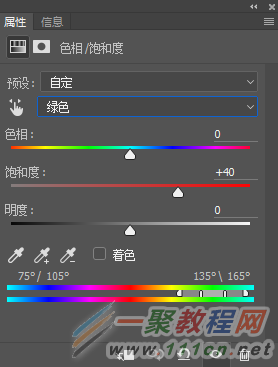 </center>
</center> <center>
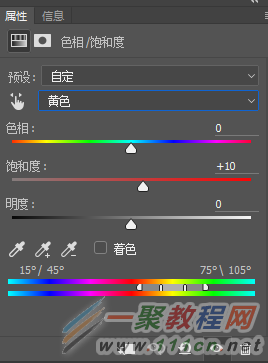 </center>
</center> <center>
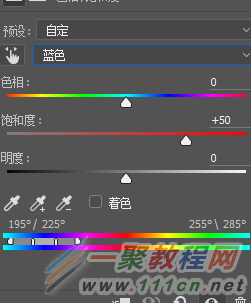 </center>
</center> 色阶图层分别给高光和暗部加个颜色,我的选择是高光 少许红色让肤色红润些,暗部 少许蓝让片子干净一档
<center>
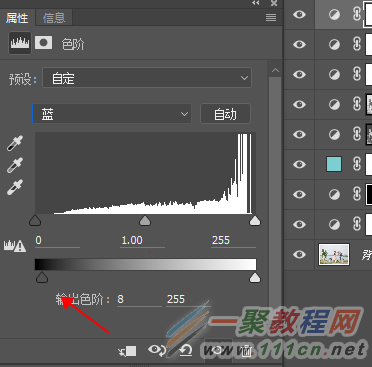 </center>
</center> <center>
 </center>
</center> 曲线工具,红通道暗部减掉少许红色
<center>
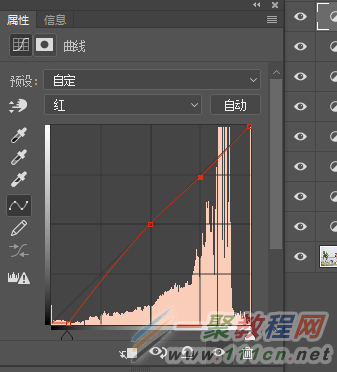 </center>
</center> 曲线压暗建蒙版拉个渐变只需要把地面压暗就好,片子不至于那么飘 。
<center>
 </center>
</center> 现在做到这里基本完成了,大家可以看到画面中天空有点亮,男士肩头衣服有点爆,
最后教大家一招,用颜色填充选择青色,混合模式改为排除,不透明度改为5,
这一步也很关键的,它可以中和高光和暗度的灰度,给片子做个高光与暗度的过渡,
对比图如下 :
<center>
 </center>
</center> <center>
 </center>
</center> 大家可以看到下面那张图是用了颜色填充的,天空的高光和下面草地以及小树中的暗部达到了中和,同时有一点灰的感觉,画面中的颜色达到了统一、柔和了许多。
最终效果 !
<center>
 </center>
</center> 好了,以上的信息就是小编给各位photoshop的这一款软件的使用者们带来的详细的调出小清新人像写真照片的后期处理教程解析分享的全部内容了,各位看到这里的软件使用者们,小编相信大家现在那是非常的清楚了后期处理教程了吧,那么各位使用者们就快去按照小编的教程自己去调出小清新人像写真照片吧。
您可能感兴趣的文章:
photoshop调出小清新人像写真照片后期处理教程
photoshop调出小清新人像写真照片处理教程
photoshop调出清新通透人像照片效果教程
Photoshop室内人像写真照片调色实例教程分享
photoshop调出通透清新肤色照片后期教程
Photoshop用LR调出日系小清新室内人像教程
photoshop室内人像调出清新暖光照片效果教程
photoshop用真人照片制作出美漫风格照片教程
photoshop调出纯白的清新色调后期处理教程
photoshop处理暗色人像照片后期修图教程
[关闭]
